Como realizar suavização exponencial no excel
A suavização exponencial é uma técnica para “suavizar” dados de séries temporais e é frequentemente usada para previsões de curto prazo.
A ideia básica é que os dados de séries temporais são frequentemente associados a “ruídos aleatórios”, resultando em picos e vales nos dados, mas aplicando suavização exponencial podemos suavizar esses picos e vales para ver a verdadeira tendência subjacente nos dados. .
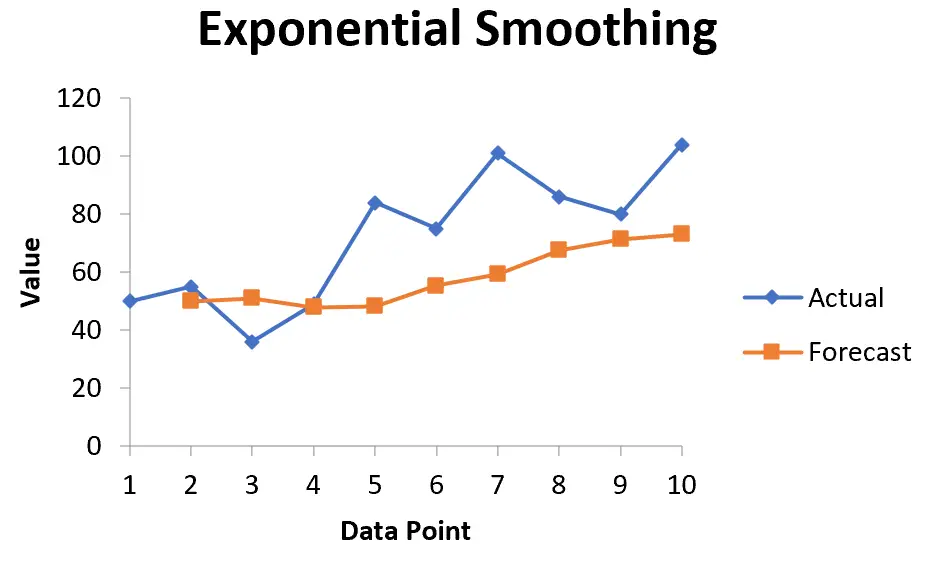
A fórmula básica para aplicar suavização exponencial é:
F t = αy t-1 + (1 – α) F t-1
Ouro:
F t = valor previsto para o período atual t
α = O valor da constante de suavização, entre 0 e 1
y t-1 = O valor real dos dados do período anterior
F t-1 = valor previsto para o período anterior t-1
Quanto menor o valor alfa, mais suaves são os dados da série temporal.
Neste tutorial, mostramos como realizar suavização exponencial para dados de série temporal usando uma função integrada no Excel.
Exemplo: suavização exponencial no Excel
Suponha que temos o seguinte conjunto de dados que mostra as vendas de uma determinada empresa durante 10 períodos de vendas:
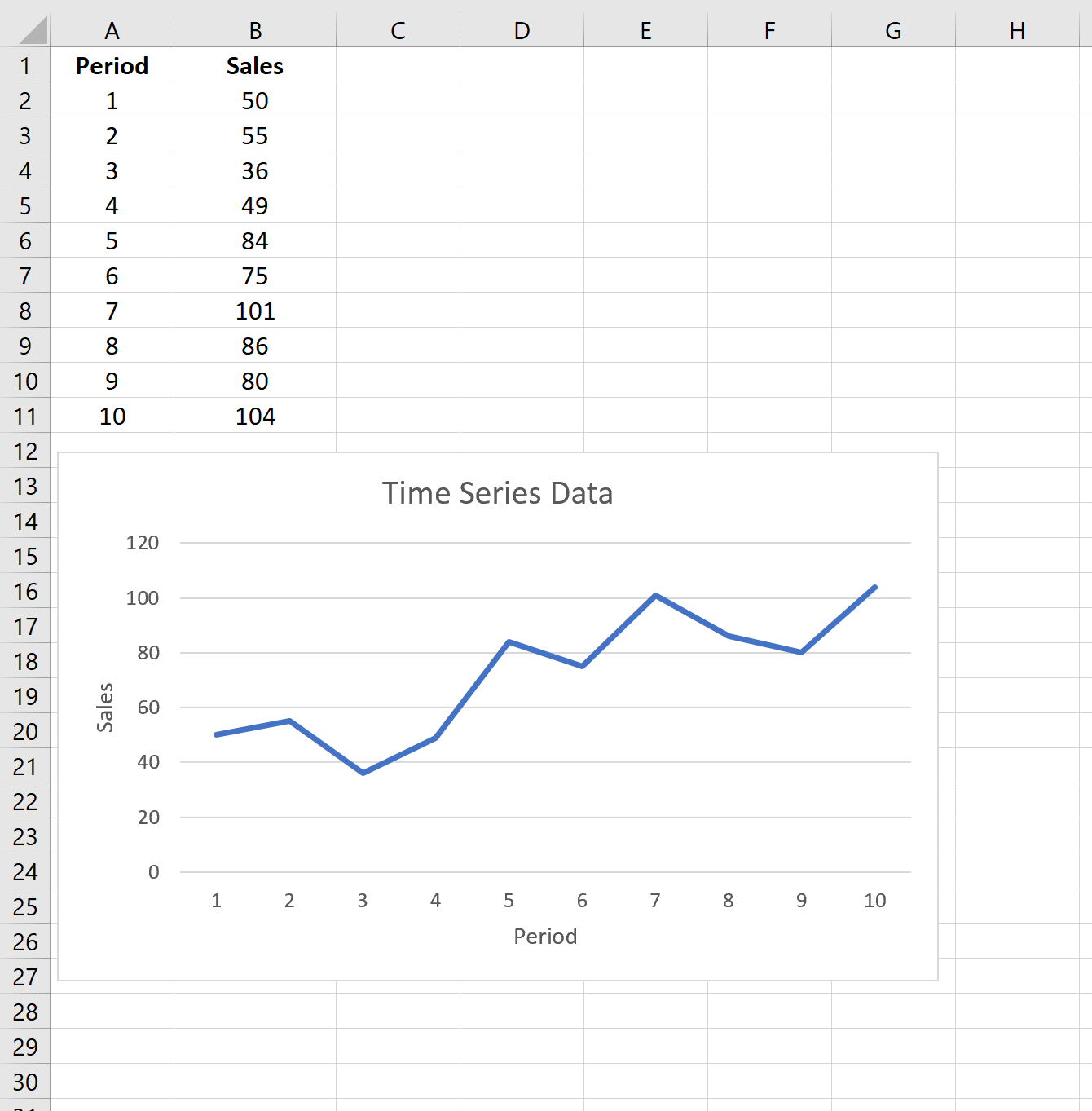
Conclua as etapas a seguir para aplicar suavização exponencial a esses dados de série temporal.
Passo 1: Clique no botão “Análise de Dados”.
Vá para a guia “Dados” na faixa superior e clique no botão “Análise de Dados”. Se você não vir esse botão, primeiro deverá carregar o Excel Analysis ToolPak , que é totalmente gratuito.

Passo 2: Escolha a opção “Suavização Exponencial” e clique em OK.
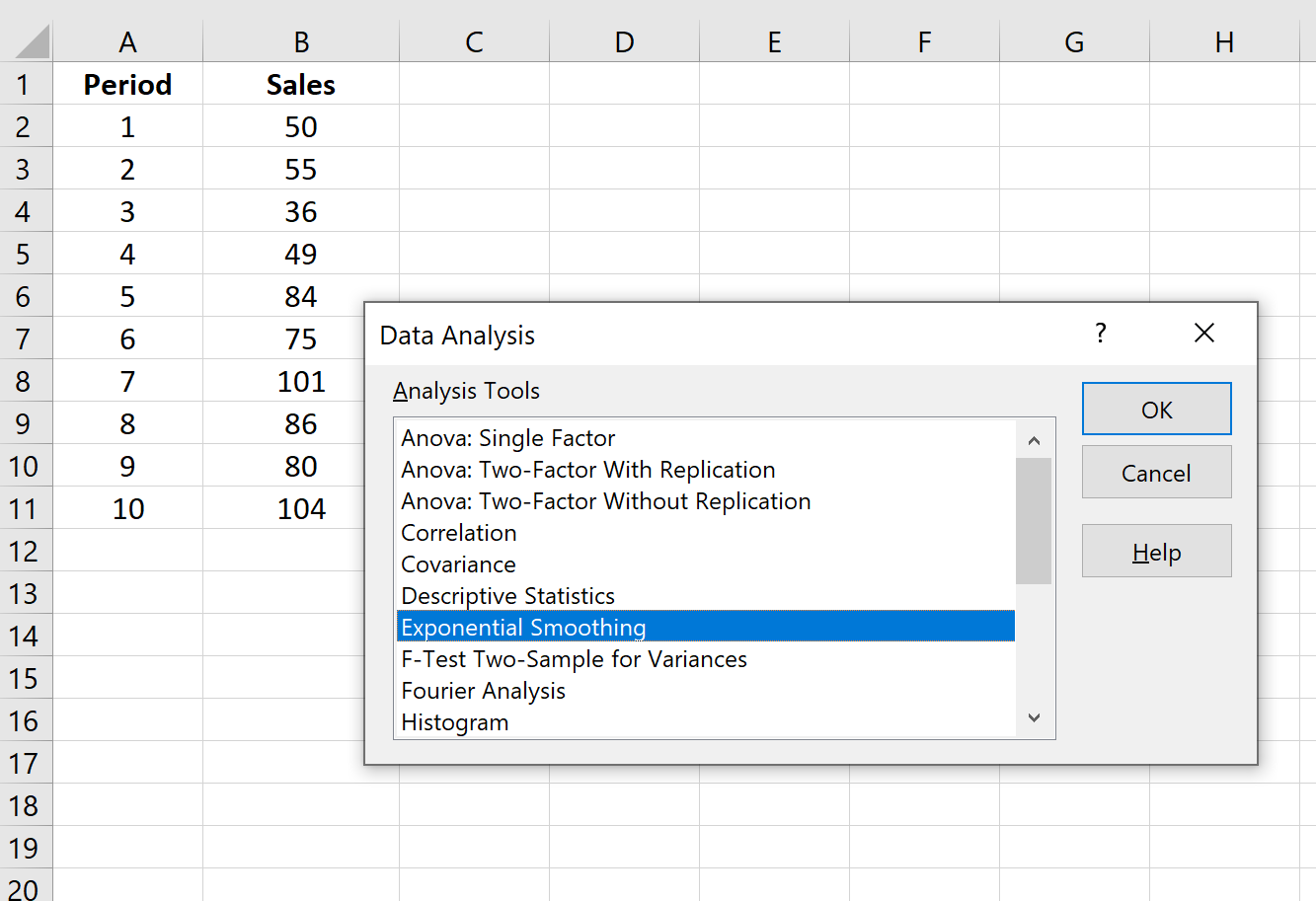
Etapa 3: Preencha os valores necessários.
- Preencha os valores dos dados para o intervalo de entrada .
- Selecione o valor que deseja usar para Damping Factor , que é 1-α. Se você quiser usar α = 0,2, então seu fator de amortecimento será 1-0,2 = 0,8.
- Selecione o intervalo de saída no qual deseja que os valores previstos apareçam. É uma boa ideia escolher esse intervalo de saída ao lado dos valores reais dos dados para que você possa comparar facilmente os valores reais e os valores previstos lado a lado.
- Se desejar ver um gráfico exibido com valores reais e previstos, marque a caixa que diz Saída do gráfico .
Em seguida, clique em OK.
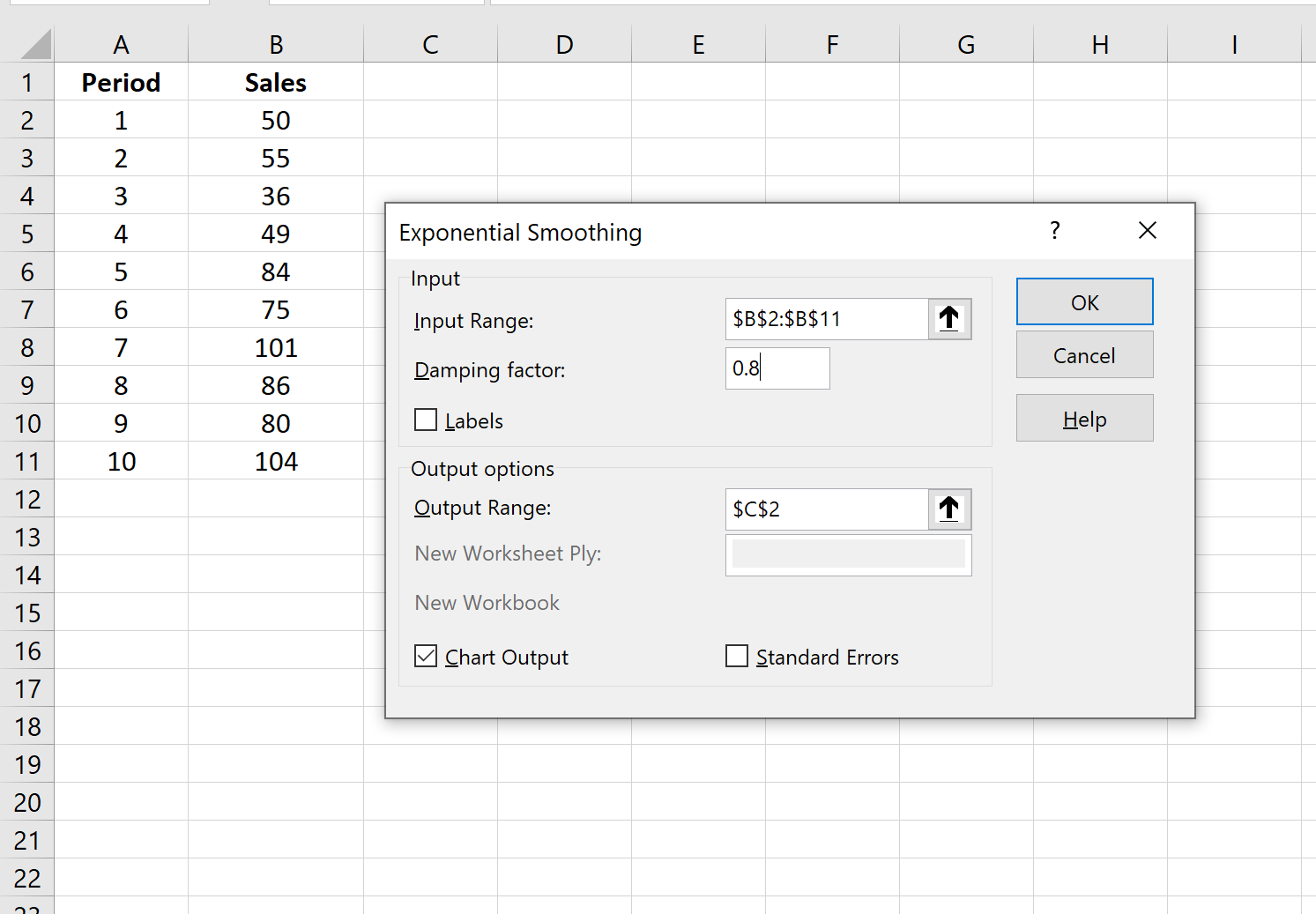
Uma lista de valores previstos e um gráfico aparecerão automaticamente:
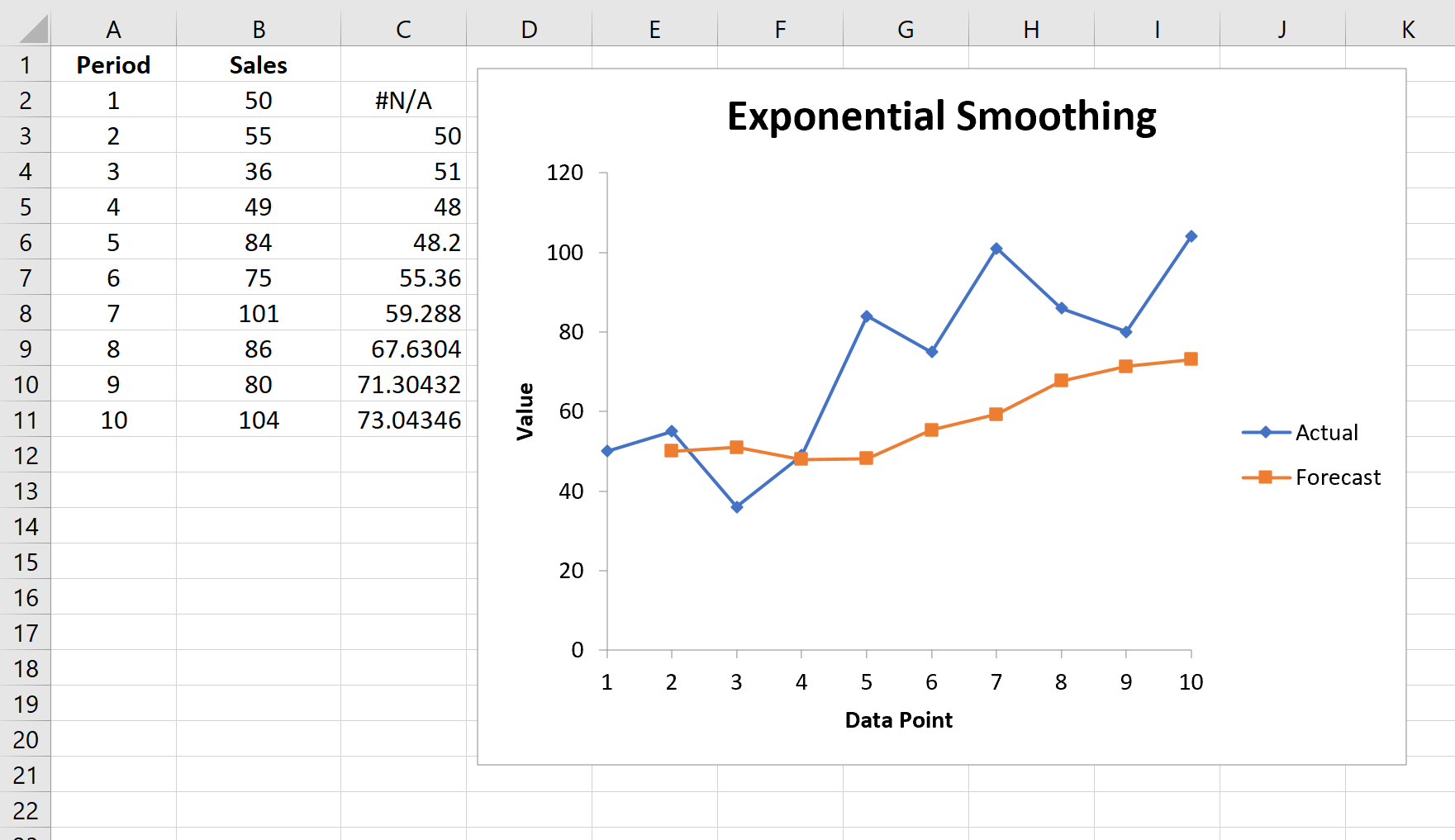
Observe que o primeiro período está definido como #N/A porque não há período anterior a ser usado para calcular o valor da previsão.
Experimente fatores de suavização
Você pode experimentar diferentes valores para o fator de suavização α e ver seu impacto nos valores previstos. Você notará que quanto menor o valor de α (maior valor do fator de amortecimento), mais suaves serão os valores previstos:
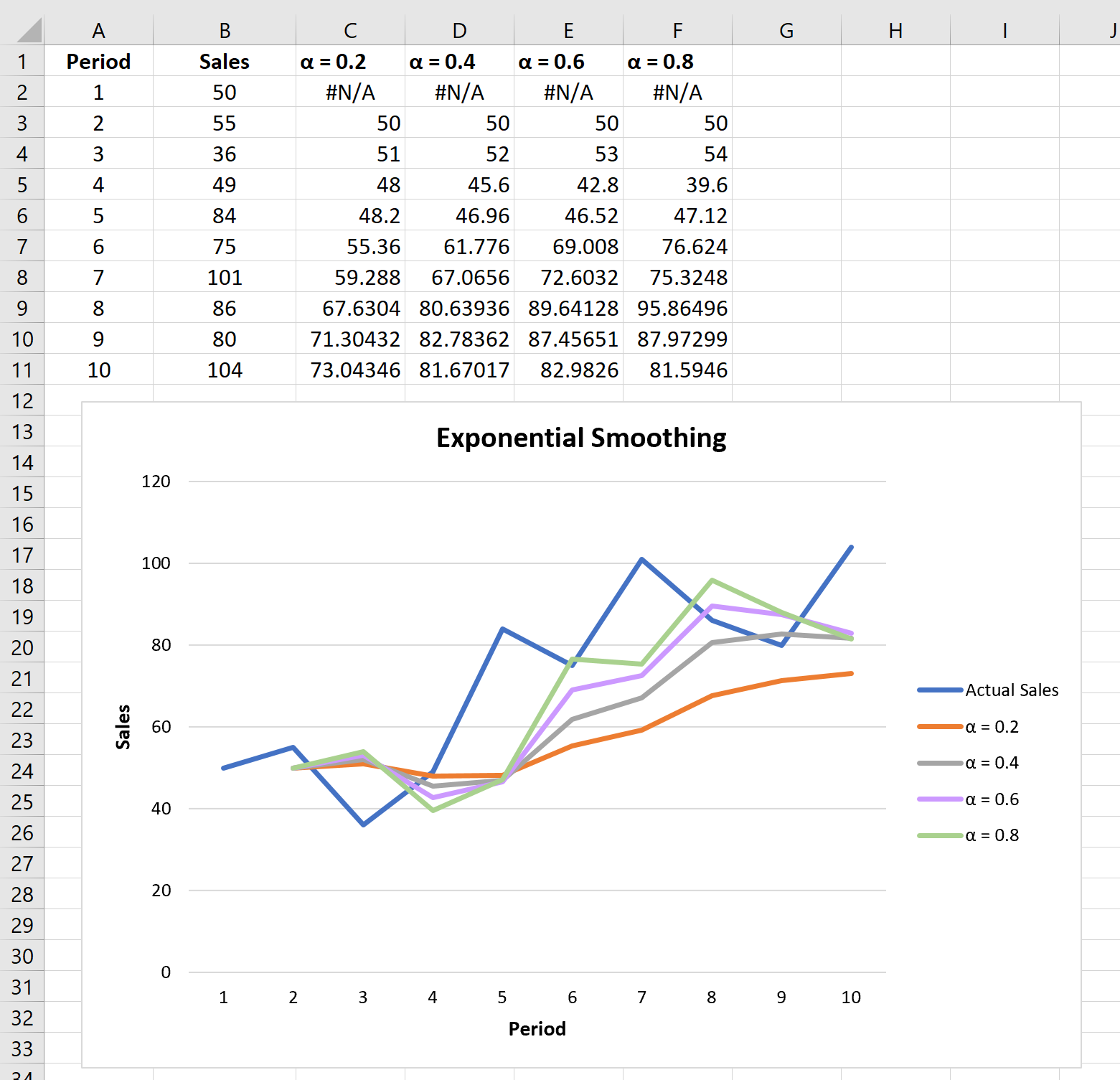
Para mais tutoriais do Excel, verifique nossa lista completa de guias do Excel .